如何在Windows 10家庭版禁用自动更新
- WBOYWBOYWBOYWBOYWBOYWBOYWBOYWBOYWBOYWBOYWBOYWBOYWB转载
- 2024-01-22 21:54:181703浏览
Windows10操作系统无疑是目前使用最为广泛的软件体系之一,其内置的自动更新功能保证了用户能够及时获取到最新的应用特性及安全补丁,但是有些时候我们并不喜欢更新,但是却不知道该怎么设置。
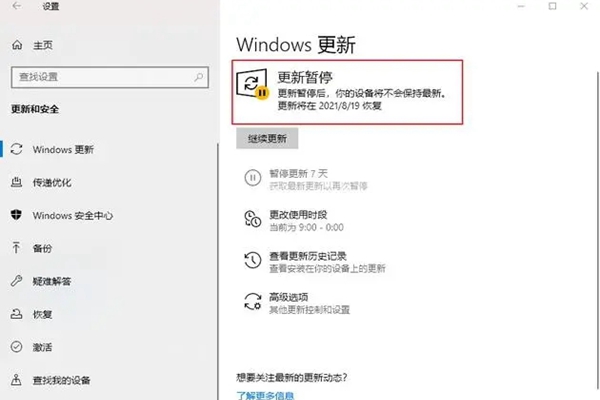
windows10家庭版如何禁止系统更新
一、使用组策略编辑器
1、首先我们按下win+R快捷键,直接打开运行窗口,在这里直接输入gpedit.msc,然后打开组策略编辑器。
2、我们在左侧的窗口中展开计算机配置,找到其中的管理模板,点击其中的windows组件,打开以后看到了其中的windows更新。
3、随后我们在右侧窗口中双击配置自动更新,我们将其设置为已禁用。
4、然后我们切换到上方中的恢复选项中,并且我们还需要将下方中的所有选项都改为无操作即可。
二、关闭windows Update服务
1、首先我们直接使用win+R快捷键,然后输入services.msc直接打开服务窗口。
2、我们在右侧的窗口中,依次点击计算机配置,然后在点击管理模板,找到其中的windows组件,最后找到右侧中的windows更新双击打开。
3、进入到windows更新界面以后,我们在双击打开其中的配置自动更新选项。
4、在配置自动更新的弹窗中,勾选已禁用这个选项,然后再点击确定保存即可。
以上是如何在Windows 10家庭版禁用自动更新的详细内容。更多信息请关注PHP中文网其他相关文章!
声明:
本文转载于:somode.com。如有侵权,请联系admin@php.cn删除

